Assalamualaikum Warahmatullahi Wabarakatuh.
Hallo sobat Laman Catatanku, apa kabar semua.? Semoga selalu sehat dan dalam lindungan Allah SWT. Aamiin… selamat datang di blog yang sederhana ini. Sebelumnya Saya ucapkan selamat menunaikan ibadah puasa bagi yang melaksanakan.
Sumber : Dokumen Pribadi
Pada artikel sebelumnya, saya telah membahas tutorial Mainkan Game Tanpa Menginstallnya di Google Play Store Dengan Instant App. Dan kali ini saya akan membahas tutorial cara agar halaman web menjadi seperti aplikasi di android. Mungkin anda bertanya-tanya, memangnya bisa halaman web dijadikan seperti aplikasi.? Jawabannya bisa, tetapi hanya tampilannya saja, dan tetap jika dibuka, maka halaman web akan terbuka di browser android.
Itulah sedikit gambaran dari tutorial kali ini, dan ditutorial kali saya akan menggunakan browser Google Chrome. Salah satu browser milik raksasa teknologi dan ada di setiap smartphone android. Mengapa saya menggunakan browser ini.? Karena berdasarkan pengalaman saya merubah halaman web menjadi seperti aplikasi dan karena saya suka menggunakan browser ini. Hehehe...
Kemudian, apa saja manfaat merubah halaman web menjadi seperti aplikasi.? Di bawah akan saya jelaskan mengenai manfaatnya. Jadi, lanjut baca artikelnya ke bawah ya…
Manfaat Merubah Halaman Web Menjadi Seperti Aplikasi
Tentunya manfaat yang anda dapat dengan merubah halaman web menjadi seperti aplikasi, yaitu anda bisa lebih mudah membuka halaman web tanpa mencari riwayat penelusuran di browser smartphone. Sehingga, anda tidak perlu khawatir halaman web yang ingin anda cari tertumpuk oleh riwayat penelusuran web lain.
Manfaat lainnya, yaitu saat anda menghapus riwayat penelusuran di browser, halaman web yang telah anda jadikan seperti aplikasi tidak akan terhapus. Sehingga, halaman web akan tersimpan aman. Selama smartphone anda tidak terjadi masalah apa-apa.
Selain itu, dengan menjadikan halaman web seperti aplikasi, anda bisa menamai dan menandai halaman web. Misalkan anda menjadikan halaman blog Laman Catatanku menjadi seperti aplikasi. Anda bisa menamai halaman blog ini dengan nama Laman Catatanku.
Berbeda dengan anda melihat di riwayat penelusuran, pastinya halaman web yang pernah anda kunjungi, akan memiliki nama yang panjang. Dan hal ini akan menyusahkan anda apabila ingin mengunjungi halaman web yang menurut anda penting. Jadi, cara ini sangat efektif apabila anda sering atau suka membaca artikel di internet yang mungkin suatu saat ingin and abaca kembali tanpa takut susah mencarinya di browser smartphone.
Ok tanpa panjang lebar lagi, di bawah akan saya jelaskan tutorialnya. Mohon maaf jika di awal saya terlalu banyak basa-basi. Karena agar anda semua bisa memiliki gambaran terlebih dahulu tentang tutorial yang akan saya bagikan kali ini. Mungkin juga dengan basa-basi saya tadi, bisa menambah pengetahuan anda. Baik, simak tutorialnya di bawah ini.
Tutorial Merubah Halaman Web Seperti Aplikasi
1. Langkah pertama, anda buka browser Google Chrome.
Sumber : Dokumen Pribadi
2. Selanjutnya sebagai percobaan, anda kunjungi salah satu halaman web. Di tutorial ini, saya contohkan halaman web, blog saya sendiri, yaitu Laman Catatanku.
Sumber : Dokumen Pribadi
3. Maka akan muncul menu pilihan, di sini anda pilih Tambahkan Ke Layar Depan.
Sumber : Dokumen Pribadi
4. Lalu akan muncul pop up, di sini anda bisa menamai halaman webnya, misalkan di sini saya beri nama Laman Catatanku, lalu tekan ok. Di tahap ini anda telah berhasil merubah halaman web menjadi seperti aplikasi. Lalu, di mana tempat halaman web yang telah ditambahkan ke layar depan.? Silahkan lanjutkan membaca artikelnya.
Sumber : Dokumen Pribadi
5. Sekarang anda tutup browser Google Chromenya, setelah itu anda menuju home screen atau layar depan smartphone anda.
Sumber : Dokumen Pribadi
6. Selanjutnya anda geser ke kanan atau ke kiri, ini bergantung smartphone yang anda gunakan. Karena biasanya home screen tiap smartphone bisa berbeda. Setelah berhasil, maka anda akan menemukan halaman web, blog Laman Catatanku seperti ini,
Sumber : Dokumen Pribadi
7. Coba anda klik, maka halaman web akan terbuka di browser Google Chrome dan langsung menuju alamat webnya tanpa anda ketik alamat webnya, cukup praktis bukan.?
Catatan
- Ditutorial ini saya menggunakan smartphone Samsung Galaxy J2 Prime. Jadi, bagi anda yang menggunakan smartphone lain, mungkin langkah di home screen akan berbeda.
- Jika anda ingin menggunakan browser lain, silahkan dicoba apakah hasilnya sama dengan browser Google Chrome atau berbeda. Beritahu saya di kolom komentar.
Kesimpulan
Dengan menggunakan cara ini, anda tidak perlu repot-repot mencari halaman web yang ingin anda kunjungi di riwayat penelusuran browser anda. Di sisi lain, halaman web juga akan tersimpan dengan aman, jika memang tidak ada hal lain atau kerusakan pada smartphone anda yang mengakibatkan seluruh data pada smartphone anda terhapus.
Penutup
Bagaimana dengan tutorial kali ini sobat Laman Catatanku.? Cukup mudah bukan.? Jika ada yang masih bingung atau ada yang ingin ditanyakan, bisa juga request tutorial selanjutnya. Bisa anda katakana di kolom komentar yang telah saya sediakan.
Mohon maaf apabila terdapat salah kata dalam penulisan artikel ini. Saya ucapkan terima kasih telah berkunjung di blog yang sederhana ini, terus nantikan tutorial-tutorial selanjutnya. Sampai jumpa lagi Inshaa Allah di sabtu depan. Semoga tutorial ini bisa bermanfaat untuk anda semua. Aamiin…
Wassalamualaikum Warahmatullahi Wabarakatuh.
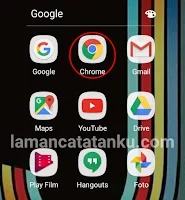
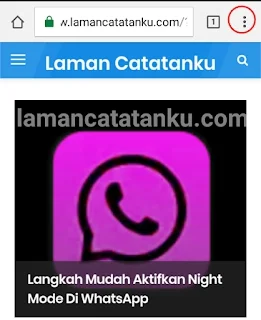



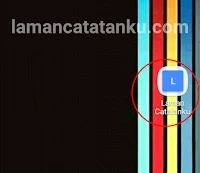
Thanks for sharing ya...
ReplyDeleteDitunggu kunjungan baliknya ke tulisan terbaru saya di Cara Hapus Riwayat Penelusuran Browser atau Cek Toko Komputer Online Terpercaya
Sama-sama gan, terima kasih juga telah berkunjung :)
Delete